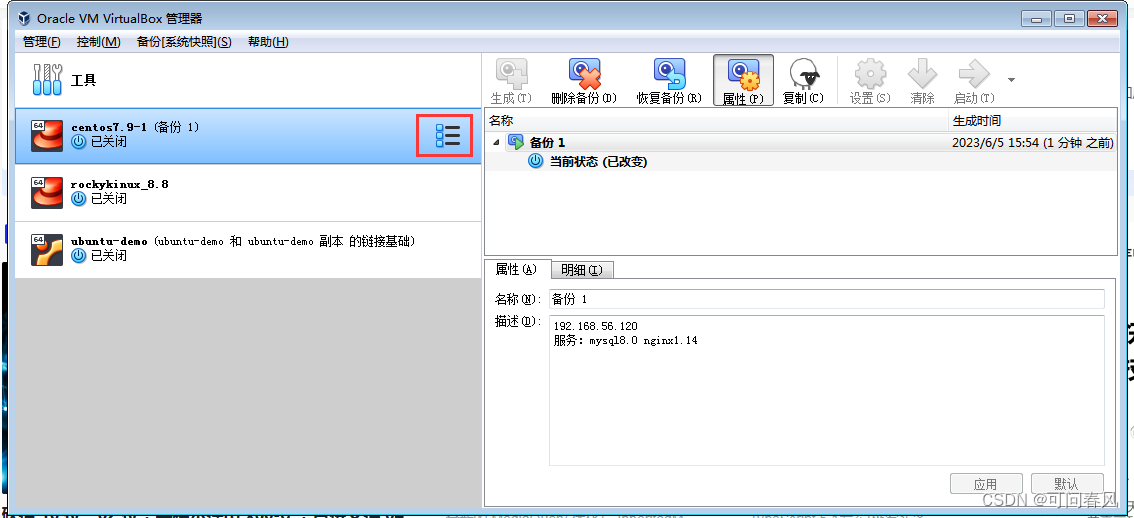在提供Ubuntu 18.10 Cosmic Cuttlefish映像的地址中有ubuntu-18.10-desktop-amd64.iso和ubuntu-18.10-live-server-amd64.iso版本,它们是什么区别?简单的说带desktop的是桌面版本,带server的服务器版本。
Ubuntu 18.10 desktop与server版本的含义
1、ubuntu-18.10-desktop-amd64.iso
64位PC(AMD64)计算机的桌面映像(标准下载),建议普通用户下载此版本,目前Ubuntu 18.10不提供32位支持。
2、ubuntu-18.10-live-server-amd64.iso
64位PC(AMD64)计算机的服务器安装映像(标准下载),如果你用于服务器部署,请下载此版本,同时也不提供32位支持。
3、ubuntu-18.10-desktop-amd64.iso有1.9G大小,而ubuntu-18.10-live-server-amd64.iso只有881M,是因为desktop版本包含了众多常用的应用软件,安装该版本后系统搭载的软件可满足你日常办公使用,而server版本仅有系统的相关程序,也就是说安装server后你需要更多的配置和下载更多的应用软件。安装desktop版本为图形桌面,而安装server版本为文本桌面。
4、如果你无特殊要求,请下载ubuntu-18.10-desktop-amd64.iso安装,如果你想使用命令行也可以在系统终端中进行。如果用做服务器应用,请不要下载desktop版本,而一定要下载应用ubuntu-18.10-live-server-amd64.iso版本,因为它是专业为服务器定制及开发的,具有更强的系统性能负载能力
ios镜像下载地址 :https://ubuntu.com/download/server
安装ubuntu
配置存储目录和ios镜像目录


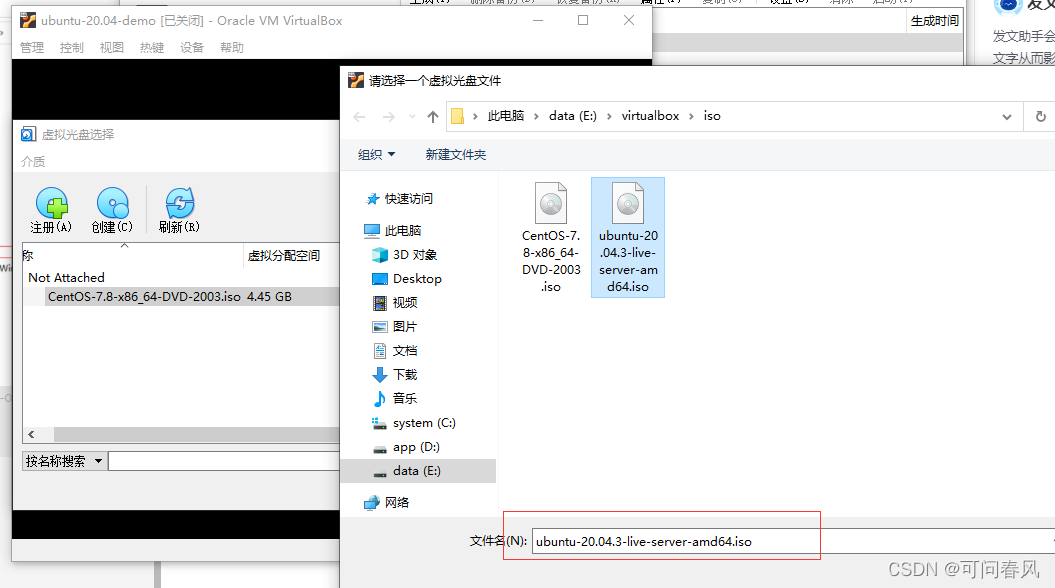
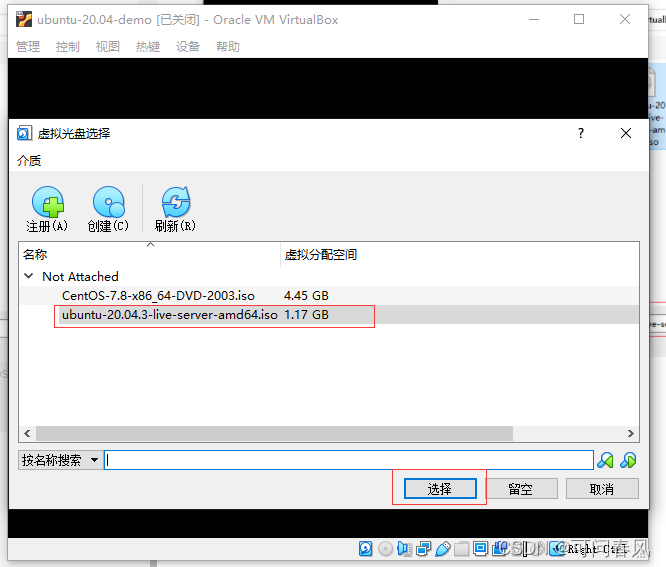
Ubuntu安装界面配置

1.选择English,回车即可

2.默认而不更新

3.设置布局,键盘样式,默认即可,然后Done

4.设置网络,可以自定义,默认即可,然后Done
我的virtualbox网络配置是




4-1.dhcp自动获取的

4-2.手动设置
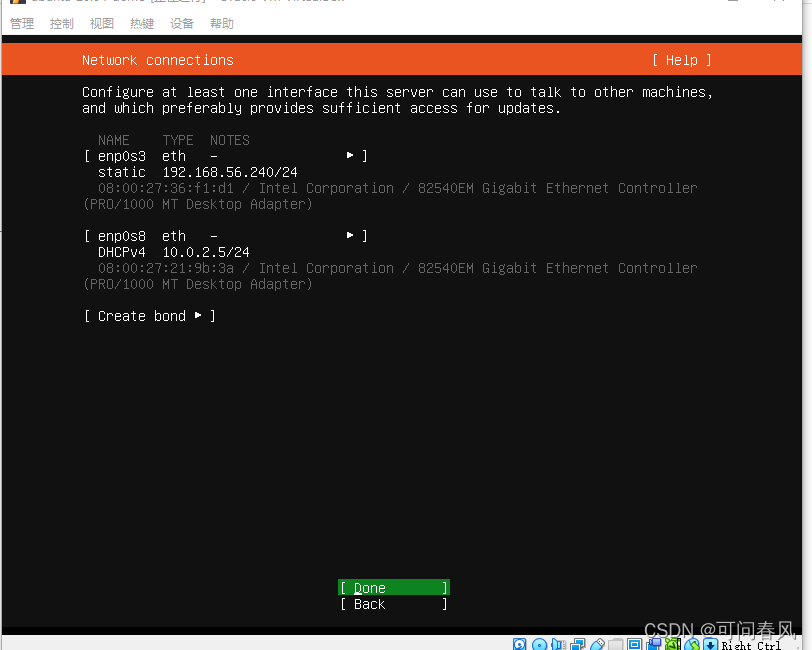
4-2-1选择manual
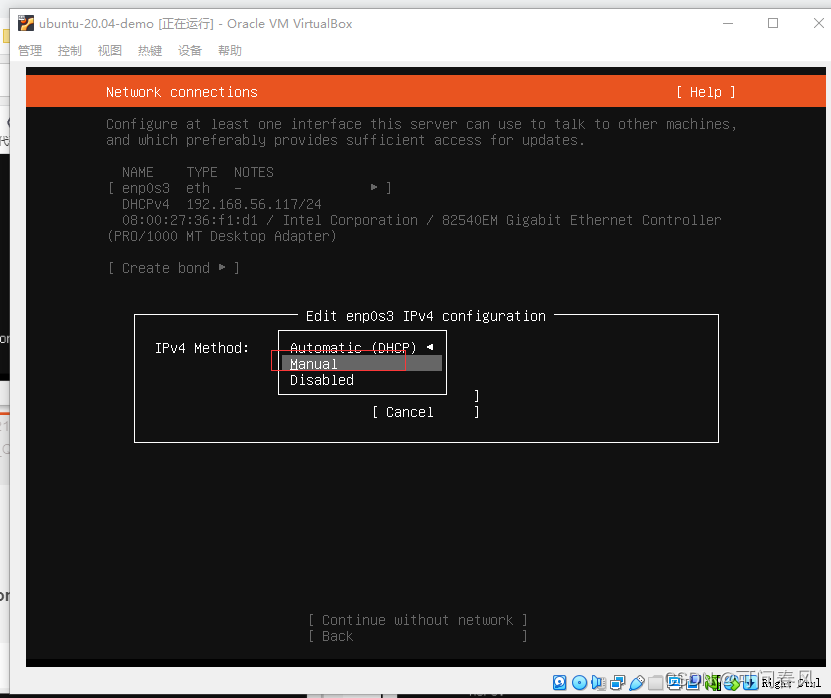
4-2-2配置ip地址,网关,dns,域

4-2-3 我的virtualbox网络已配置好,所有这里显示done,回车继续下一步

5.这一步设置代理地址,我们不需要,可直接跳过,Done

6.修改为国内比较快的镜像源,我这里改为阿里云镜像源,然后Done
https://mirrors.aliyun.com/ubuntu
http://mirrors.aliyun.com/ubuntu-releases/20.04/
这里填写http的请求
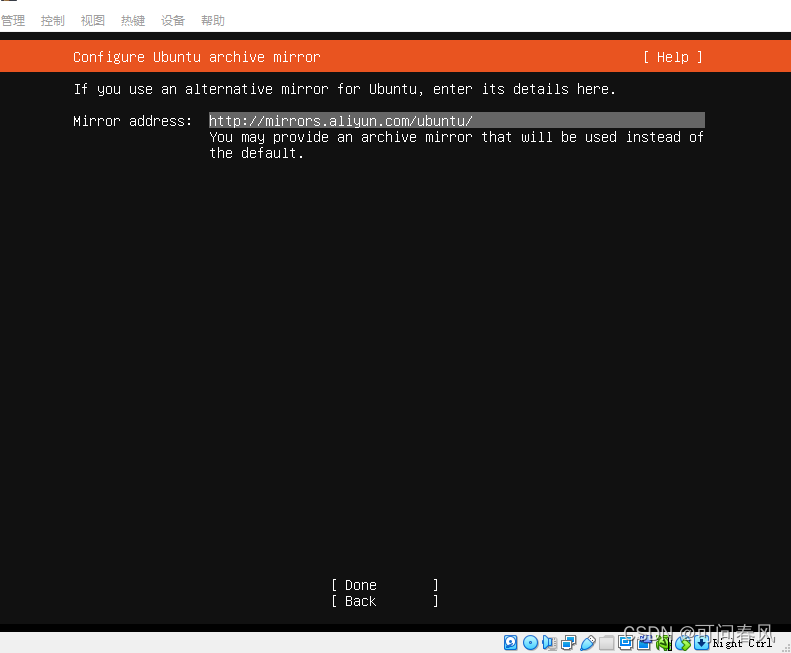
7.磁盘设置
Ubuntu Linux可以把分区作为挂载点,载入目录,其中最常用的硬盘大小(500G-1000G)分配目录推荐如下表所示:
| 目录 |
建议大小 |
格式 |
描述 |
| / |
150G-200G |
ext4 |
根目录 |
| swap |
物理内存两倍 |
swap |
交换空间:交换分区相当于Windows中的“虚拟内存”,如果内存低的话(1-4G),物理内存的两倍,高点的话(8-16G)要么等于物理内存,要么物理内存+2g左右, |
| /boot |
1G左右 |
ext4 |
空间起始位置 分区格式为ext4 /boot建议:应该大于400MB或1GB Linux的内核及引导系统程序所需要的文件,比如 vmlinuz initrd.img文件都位于这个目录中。在一般情况下,GRUB或LILO系统引导管理器也位于这个目录;启动撞在文件存放位置,如kernels,initrd,grub。 |
| /tmp |
5G左右 |
ext4 |
系统的临时文件,一般系统重启不会被保存。(建立服务器需要?) |
| /home |
尽量大些 |
ext4 |
用户工作目录;个人配置文件,如个人环境变量等;所有账号分配一个工作目录。 |
另外一种情况是没有单独的机器配置,只能在自己电脑上安装 虚拟机,这种情况下 分配硬盘一般不超过100G 内存也只有2-4G左右,可以参考这种方式配置:
| 目录 |
建议大小 |
格式 |
描述 |
| / |
10G-20G |
ext4 |
根目录 |
| swap |
<2048M |
swap |
交换空间 |
| /boot |
200M左右 |
ext4 Linux的内核及引导系统程序所需要的文件,比如 vmlinuz initrd.img文件都位于这个目录中。在一般情况下,GRUB或LILO系统引导管理器也位于这个目录;启动撞在文件存放位置,如kernels,initrd,grub。 |
|
| /tmp |
5G左右 |
ext4 |
系统的临时文件,一般系统重启不会被保存。(建立服务器需要?) |
| /home |
尽量大些 |
ext4 |
用户工作目录;个人配置文件,如个人环境变量等;所有账号分配一个工作目录。 |

7-1.创建磁盘分区
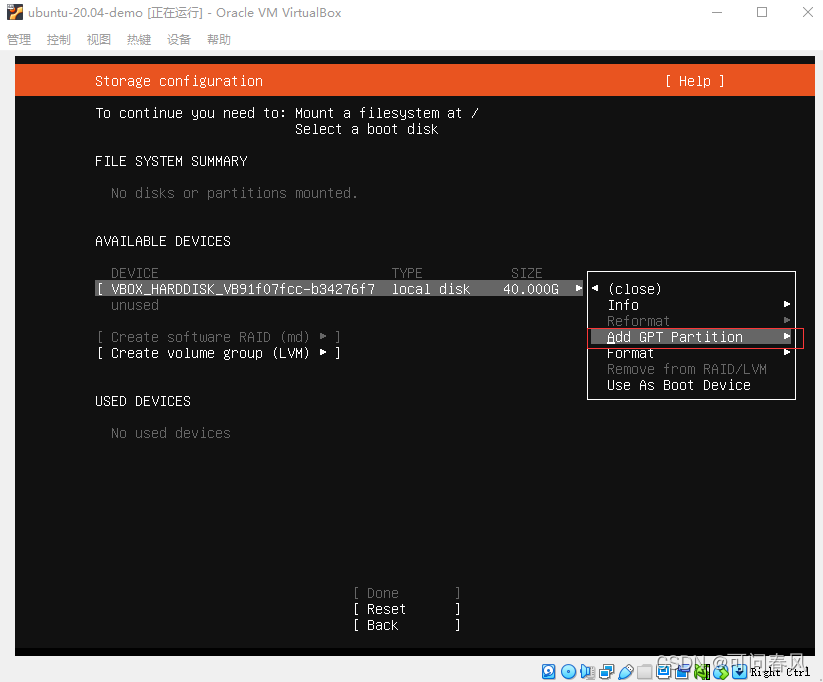
7-2.创建swap分区,一般为物理内存的2倍

7-2.创建boot分区,空间起始位置 分区格式为ext4 /boot建议:应该大于400MB或1GB
如果选择默认分配磁盘,系统会给boot大小为2G

7-3.创建/根目录分区,容量都给即可

7-4 done即可
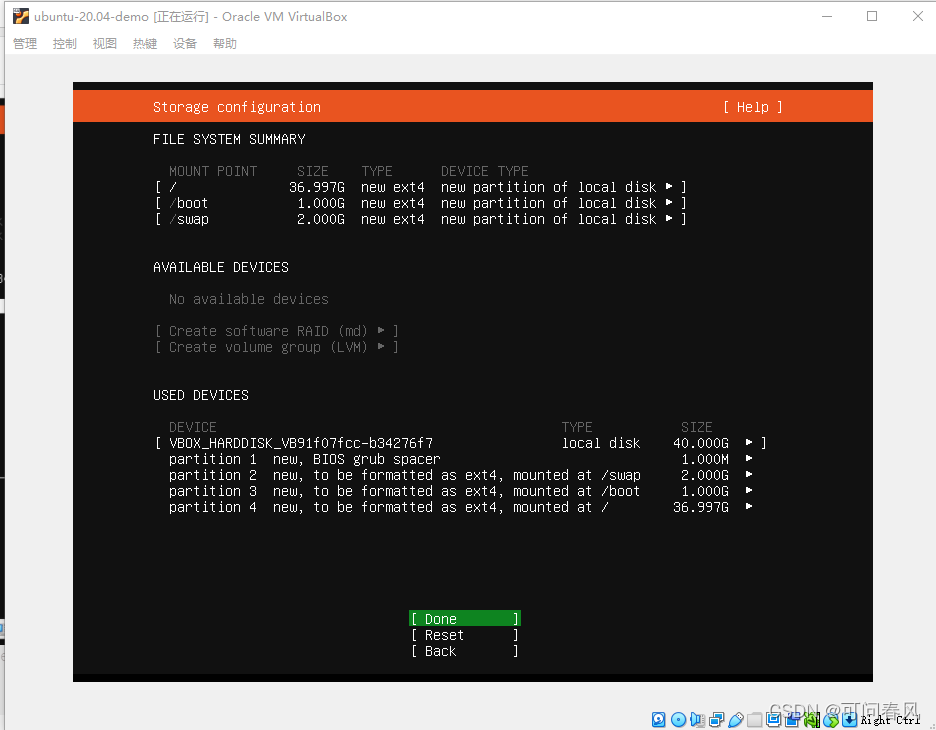

8.填写用户名,主机名,及密码,然后Done

9.选中,按空格键,安装openssh,不需要导入密钥,(不安装否则外部软件无法连接到虚拟机),然后Done
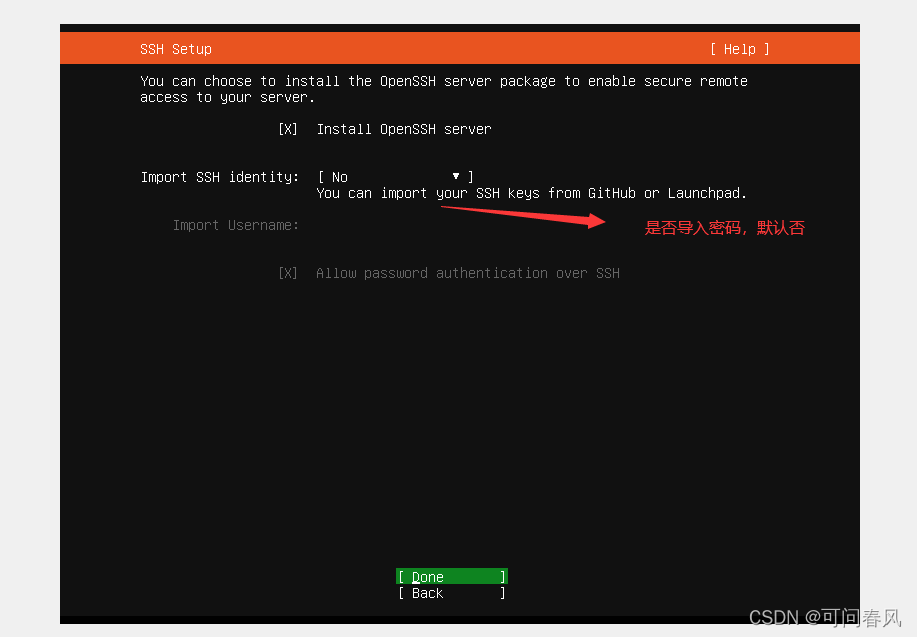
10.这里是选择一些自动安装的应用,这里不选择,直接Done
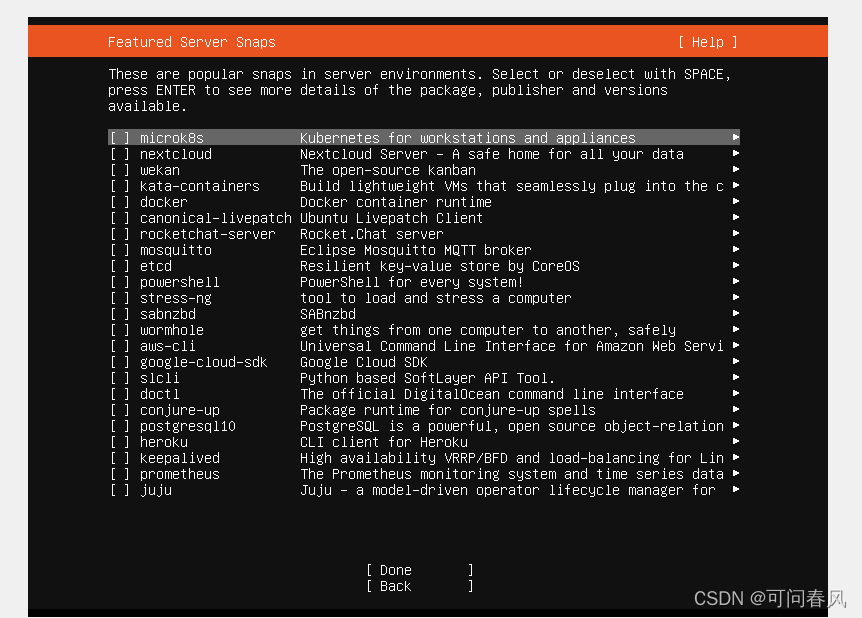
11.等待安装,然后更新升级并重启



由于我忘记了挂载iso镜像,重启在挂盘就可以了
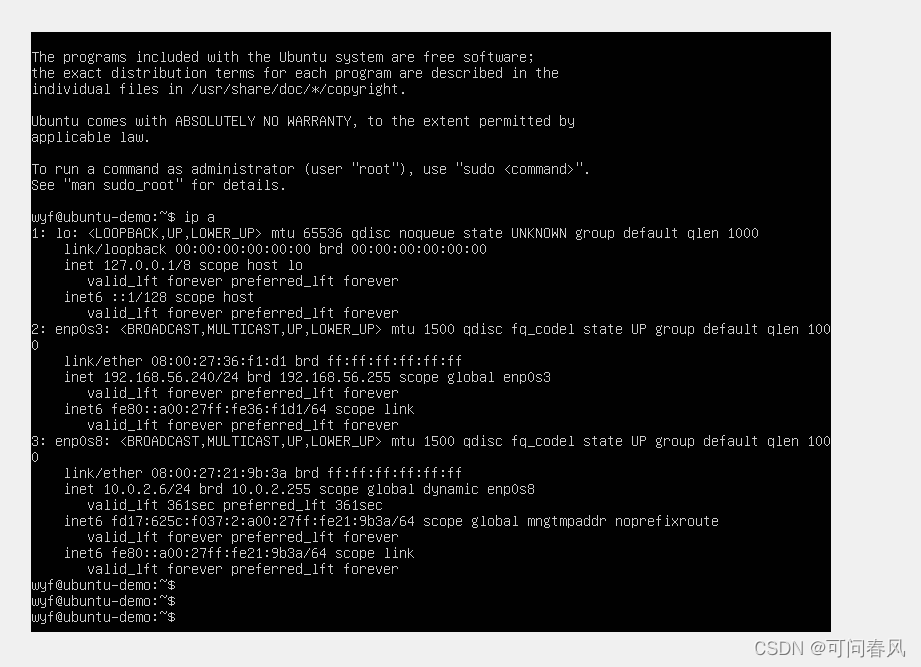
12.xshell连接
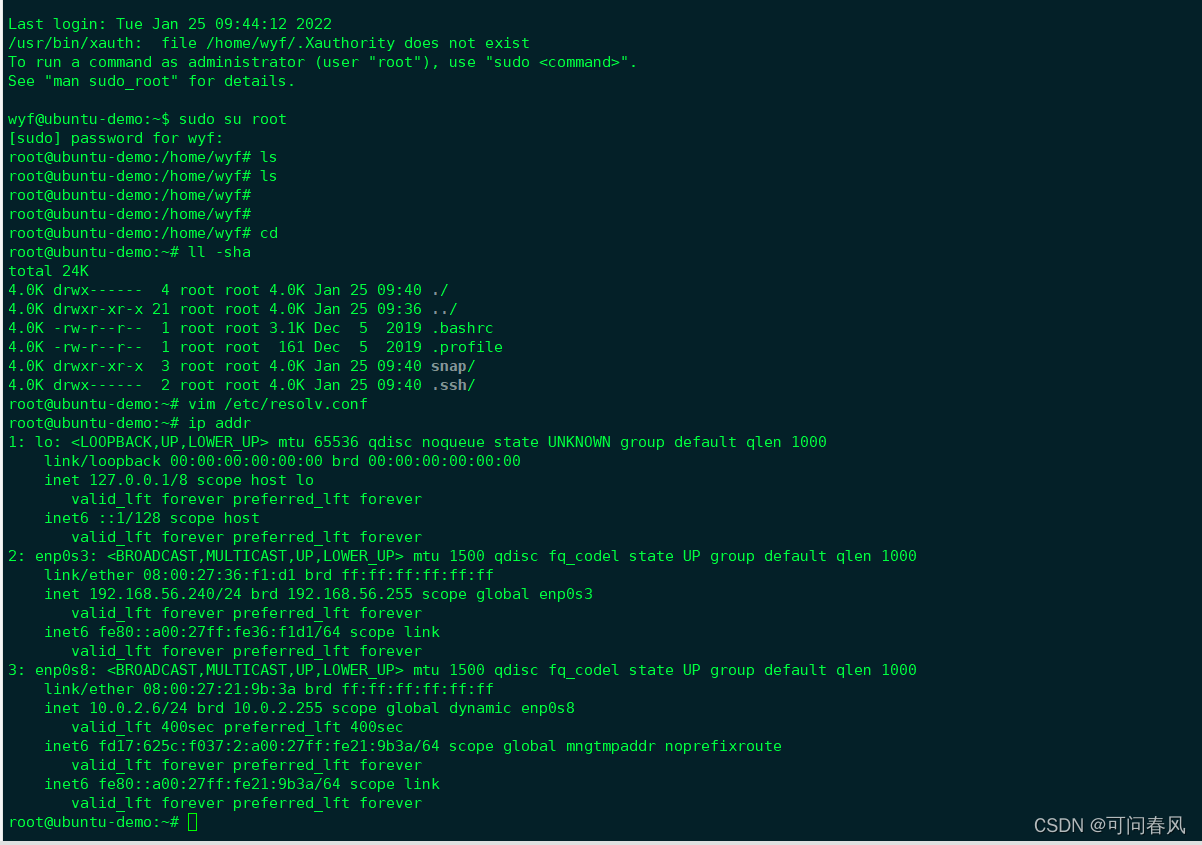
13.查看系统版本
root@ubuntu-demo:~# lsb_release -a
No LSB modules are available.
Distributor ID: Ubuntu
Description: Ubuntu 20.04.3 LTS
Release: 20.04
Codename: focal
14. 修改网络
root@ubuntu-demo:~# vim /etc/netplan/00-installer-config.yaml
# This is the network config written by 'subiquity'
network:
ethernets:
enp0s3:
addresses:
- 192.168.56.240/24
gateway4: 192.168.56.1
nameservers:
addresses:
- 202.106.0.20
- 223.5.5.5
- 114.114.114.114
search:
- 192.168.56.1
enp0s8:
dhcp4: true
version: 2
注意:
重启后需要将光驱移除,要不然重启后又得重新安装
上述安装完成,本地可以连接,但是无法访问百度
15. 仅主机与nat网络无法上网
由于我上述配置了仅主机和net网络模式,无法上网,因此网络需要重新调整
这样安装完成后是可以ping通百度的
但是本地无法连接
15-1.只添加一块nat网卡
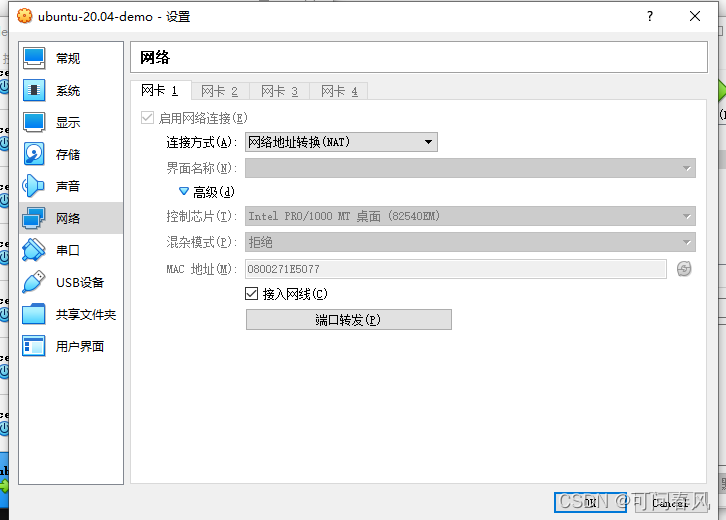

15-2.添加一块静态网卡


wyf@ubunt-demo:~$ ip a
1: lo: <LOOPBACK,UP,LOWER_UP> mtu 65536 qdisc noqueue state UNKNOWN group default qlen 1000
link/loopback 00:00:00:00:00:00 brd 00:00:00:00:00:00
inet 127.0.0.1/8 scope host lo
valid_lft forever preferred_lft forever
2: enp0s3: <BROADCAST,MULTICAST,UP,LOWER_UP> mtu 1500 qdisc fq_codel state UP group default qlen 1000
link/ether 08:00:27:1e:50:77 brd ff:ff:ff:ff:ff:ff
inet 10.0.3.4/24 brd 10.0.3.255 scope global dynamic enp0s3
valid_lft 578sec preferred_lft 578sec
inet6 fe80::a00:27ff:fe1e:5077/64 scope link
valid_lft forever preferred_lft forever
3: enp0s8: <BROADCAST,MULTICAST,UP,LOWER_UP> mtu 1500 qdisc fq_codel state UP group default qlen 1000
link/ether 08:00:27:b6:85:6f brd ff:ff:ff:ff:ff:ff
inet 192.168.56.240/24 brd 192.168.56.255 scope global enp0s8
valid_lft forever preferred_lft forever
inet6 fe80::a00:27ff:feb6:856f/64 scope link
valid_lft forever preferred_lft forever
wyf@ubunt-demo:~$ cat /etc/netplan/00-installer-config.yaml
# This is the network config written by 'subiquity'
network:
ethernets:
enp0s3:
dhcp4: true
version: 2
wyf@ubunt-demo:~$ cat /etc/netplan/01-installer-config.yaml
# This is the network config written by 'subiquity'
network:
ethernets:
enp0s8:
dhcp4: false
addresses:
- 192.168.56.240/24
optional: true
gateway4: 192.168.56.1
nameservers:
addresses:
- 202.106.0.20
- 114.114.114.114
- 223.5.5.5
version: 2
本地可以连接,dns无法ping通
root@ubunt-demo:~# ip a
1: lo: <LOOPBACK,UP,LOWER_UP> mtu 65536 qdisc noqueue state UNKNOWN group default qlen 1000
link/loopback 00:00:00:00:00:00 brd 00:00:00:00:00:00
inet 127.0.0.1/8 scope host lo
valid_lft forever preferred_lft forever
2: enp0s3: <BROADCAST,MULTICAST,UP,LOWER_UP> mtu 1500 qdisc fq_codel state UP group default qlen 1000
link/ether 08:00:27:1e:50:77 brd ff:ff:ff:ff:ff:ff
inet 10.0.3.4/24 brd 10.0.3.255 scope global dynamic enp0s3
valid_lft 365sec preferred_lft 365sec
inet6 fe80::a00:27ff:fe1e:5077/64 scope link
valid_lft forever preferred_lft forever
3: enp0s8: <BROADCAST,MULTICAST,UP,LOWER_UP> mtu 1500 qdisc fq_codel state UP group default qlen 1000
link/ether 08:00:27:b6:85:6f brd ff:ff:ff:ff:ff:ff
inet 192.168.56.240/24 brd 192.168.56.255 scope global enp0s8
valid_lft forever preferred_lft forever
inet6 fe80::a00:27ff:feb6:856f/64 scope link
valid_lft forever preferred_lft forever
4: docker0: <NO-CARRIER,BROADCAST,MULTICAST,UP> mtu 1500 qdisc noqueue state DOWN group default
link/ether 02:42:89:9a:a2:32 brd ff:ff:ff:ff:ff:ff
inet 172.17.0.1/16 brd 172.17.255.255 scope global docker0
valid_lft forever preferred_lft forever
root@ubunt-demo:~# ping 192.168.56.1
PING 192.168.56.1 (192.168.56.1) 56(84) bytes of data.
64 bytes from 192.168.56.1: icmp_seq=1 ttl=64 time=0.754 ms
^C
--- 192.168.56.1 ping statistics ---
1 packets transmitted, 1 received, 0% packet loss, time 0ms
rtt min/avg/max/mdev = 0.754/0.754/0.754/0.000 ms
root@ubunt-demo:~# ping 114.114.114.114
PING 114.114.114.114 (114.114.114.114) 56(84) bytes of data.
- 处理
- 我是仅主机与nat模式的网络模式,删除仅主机的路由条目,不然连接网络时都会去找仅主机模式下的路由网关
root@ubunt-demo:~# route -n
Kernel IP routing table
Destination Gateway Genmask Flags Metric Ref Use Iface
0.0.0.0 192.168.56.1 0.0.0.0 UG 0 0 0 enp0s8
0.0.0.0 10.0.3.1 0.0.0.0 UG 100 0 0 enp0s3
10.0.3.0 0.0.0.0 255.255.255.0 U 0 0 0 enp0s3
10.0.3.1 0.0.0.0 255.255.255.255 UH 100 0 0 enp0s3
172.17.0.0 0.0.0.0 255.255.0.0 U 0 0 0 docker0
192.168.56.0 0.0.0.0 255.255.255.0 U 0 0 0 enp0s8
root@ubunt-demo:~# route del default gw 10.0.3.1
root@ubunt-demo:~# ping baidu.com
^C
root@ubunt-demo:~# route -n
Kernel IP routing table
Destination Gateway Genmask Flags Metric Ref Use Iface
0.0.0.0 192.168.56.1 0.0.0.0 UG 0 0 0 enp0s8
10.0.3.0 0.0.0.0 255.255.255.0 U 0 0 0 enp0s3
10.0.3.1 0.0.0.0 255.255.255.255 UH 100 0 0 enp0s3
172.17.0.0 0.0.0.0 255.255.0.0 U 0 0 0 docker0
192.168.56.0 0.0.0.0 255.255.255.0 U 0 0 0 enp0s8
root@ubunt-demo:~# route add default gw 10.0.3.1
root@ubunt-demo:~# route -n
Kernel IP routing table
Destination Gateway Genmask Flags Metric Ref Use Iface
0.0.0.0 10.0.3.1 0.0.0.0 UG 0 0 0 enp0s3
0.0.0.0 192.168.56.1 0.0.0.0 UG 0 0 0 enp0s8
10.0.3.0 0.0.0.0 255.255.255.0 U 0 0 0 enp0s3
10.0.3.1 0.0.0.0 255.255.255.255 UH 100 0 0 enp0s3
172.17.0.0 0.0.0.0 255.255.0.0 U 0 0 0 docker0
192.168.56.0 0.0.0.0 255.255.255.0 U 0 0 0 enp0s8
root@ubunt-demo:~# ping baidu.com
PING baidu.com (220.181.38.148) 56(84) bytes of data.
64 bytes from 220.181.38.148 (220.181.38.148): icmp_seq=1 ttl=47 time=7.37 ms
64 bytes from 220.181.38.148 (220.181.38.148): icmp_seq=2 ttl=47 time=7.61 ms
^C
16添加虚拟机快照